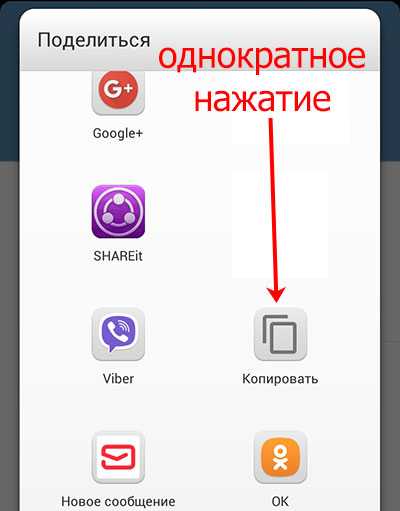Делаем ссылку на свой аккаунт
Думаю, все вы знаете, что сразу после установки мессенджера на свой смартфон в разделе «Контакты» можно найти пользователей, у кого также стоит приложение. Вот именно с этими людьми вы можете сразу начать общение. Если же хотите найти человека, которого в контактах нет, тогда необходимо знать ссылку на его аккаунт в Телеграм.
Такую ссылку может сделать себе каждый пользователь. Она очень пригодится, если вы хотите, чтобы вас легко можно было найти через «Поиск».
Узнать свою ссылку в Телеграмме просто. Зайдите в приложение на смартфоне и откройте боковое меню, нажатием на три полоски вверху.
Дальше выберите пункт «Настройки».
Здесь обратите внимание на поле «Имя пользователя». Именно там будет указана ссылка на вашу страницу
Если же там написано «Не задано», то нажмите по полю.
На следующей странице вверху впишите придуманное имя. Если вы что-то придумали, а оно занято, то нужно его изменить, пока под именем не появится зеленая надпись «свободно». Когда подберете, жмите на галочку.
Теперь ссылка на профиль в Телеграмме у меня выглядит так. Именно по ней с вами могут связаться пользователи, у которых в контактах нет вашего номера телефона.
Давайте проверим, как она работает. В строке «Поиск» напишите придуманное имя, начиная с собачки. В результатах будут пользователи или каналы с похожими именами. О том, что вы себя нашли, будет свидетельствовать папка «Избранное». В приложении это что-то вроде чата с самим собой, где вы можете сохранять всю важную информацию.
Подробнее про эту папку я писала в статье: как написать самому себе в Телеграмме.
Причины ошибок работы ссылок в мессенджере
В апреле 2018 г. «Телеграм» был заблокирован в РФ по решению суда. И с тех пор многие люди, столкнувшись с данной проблемой, по привычке винят во всем Роскомнадзор.
Но в 2021 г. ситуация, когда не открывается интересующий канал, никоим образом не связана с этим ведомством.
Причина такого оповещения заключена в политике самого «Телеграма». В 2021 г. мессенджер ввел несколько новшеств. Одним из них стала возможность создавать временные гиперссылки.
Автор канала вправе ограничить:
- время, в течение которого будет работать приглашение;
- количество людей, которые смогут перейти на канал, кликнув по созданному линку;
- оба параметра одновременно.
Чтобы это сделать, достаточно перейти в профиль своей группы и, нажав кнопку «Изменить», выбрать пункт «Пригласительные ссылки». В появившейся после этого вкладке следует задать желаемые параметры.
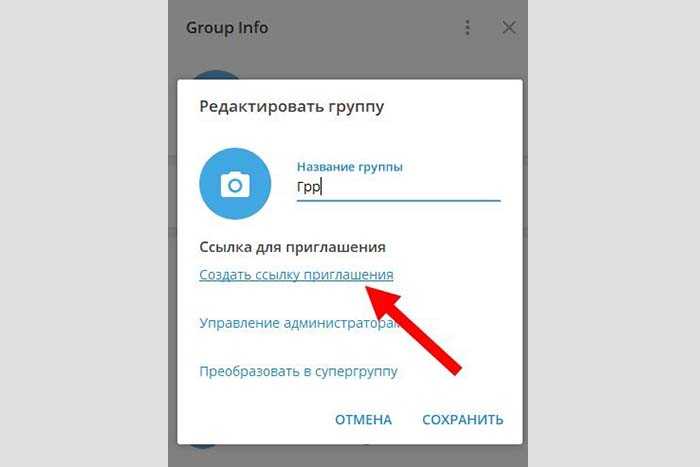 В профиле группы можно изменить пригласительную ссылку.
В профиле группы можно изменить пригласительную ссылку.
Можно выбрать один из предлагаемых мессенджером вариантов:
- 1 час / 1 человек;
- 1 день / 10 человек;
- 1 неделя / 100 человек.
Также предусмотрена функция ввода кастомного значения.
Как синхронизировать Телеграм на телефоне и ПК
Привязать Телеграм на телефоне к компьютеру можно бесплатно. Для этого используется сканер, встроенный в клиенте для смартфона.
После запуска мессенджера на экране автоматически появится код, нужно выполнить его считывание. Авторизация не занимает много времени, дополнительных настроек делать не придется.
Telegram Web
Разберемся, как подключить Телеграм на телефоне и компьютере одновременно, используя браузер. В этом случае устанавливать клиент на ПК не придется, достаточно открыть сайт и провести сканирование.
Руководство, как синхронизировать Telegram Web на ПК с телефоном:
- Откройте веб-браузер.
- Перейдите на сайт разработчиков по адресу: telegram.org.
- QR сформируется моментально, заранее переключитесь на русский язык в меню.
- В телефоне откройте настройки.
- Выберите клавишу для подключения дополнительных устройств, включите сканер с помощью кнопки синего цвета.
- Считайте код на мониторе ПК с помощью камеры в мобильнике.
После успешной синхронизации Телеграмма на компьютере с телефоном, на экране откроются последние чаты. Пользоваться мессенджером можно бесплатно. Для работы требуется постоянное подключение к интернету.
Официальный клиент
Как перенести Телеграмм с телефона на компьютер? Есть и второй вариант – использование официального клиента. Для этого придется сначала установить приложение, затем запустить его и выполнить считывание кода. Вход выполняется с помощью сканера в смартфоне, как и в случае с Telegram Web.
Инструкция, как сделать синхронизацию Телеграмма с ПК:
- Запустите только что установленный мессенджер.
- Подтвердите действие в новом окне.
- На мониторе появится QR.
- Войдите в параметры смартфона.
- Включите сканер.
- Считайте QR, для этого наведите камеру на монитор ПК.
Вывести Телеграм на компьютере можно бесплатно. Синхронизация устанавливается после сканирования QR, подтверждение номера СИМ-карты не требуется.
Какие бывают ошибки, проблемы, глюки и сбои

Поэтому не стоит расстраиваться, если вы не смогли справиться с тем или иным багом самостоятельно, ведь, как правило, его причина может быть довольно неочевидной.
Перед началом работы разделим все проблемы на три больших категории:
- Программа выдает ошибку. Решить их проще всего, ведь мессенджер сам сигнализирует, что с ним не так при помощи текстового или числового кода.
- Программа не запускается. Тут уже немного сложнее, но чаще всего причины две: или сервера, или недостаток системных файлов.
- Программа глючит. В эту категорию мы отнесем все ошибки непонятного происхождения, при которых какая-то функция или не работает, или работает совсем не так.
Что ж, давайте теперь начнем разбирать это более подробно!
Какие ошибки невозможно исправить

Среди таких сбоев можно выделить:
- По каким-то причинам не работает webhook. Это же относится и к другим системным службам. Поскольку webhook ― это сторонний бот, значит, проблема на стороне создателей этого бота. У них могли устареть алгоритмы или произойти досадные сбои.
- После последнего обновления программа не работает. Правда, такого в истории приложения еще не было, но кто знает, что ждет нас в будущем. Обычно такая ошибка говорит о том, что компания случайно выпустила недоработанный продукт. Решение довольно простое ― откатитесь на предыдущую версию и ждите фикса.
Что такое T me
Для начала разберемся с особенностями ссылки t me на Телеграм. По сути, t.me — сайт, созданный для обслуживания мессенджера и сокращения URL. Необходимость его создания обусловлена увеличением числа пользователей, число которых превысило 200 миллионов по всему миру.
Благодаря этому сервису, появилась короткая ссылка на Телеграм T me, после которой идет имя пользователя, название канала или другие данные. При желании это имя можно изменить в настройках приложения. При нажатии на такой линк человек попадает напрямую по адресу и может добавить пользователя, общаться в группе или стать частью канала.
Как вставить ее в сообщение
Следующий шаг после копирования – отправить ссылку в Телеграм, чтобы по ней мог перейти другой человек. Вставить ссылку можно в чат, а затем отправить сообщение пользователю. Для этого нажмите и удерживайте палец в поле «Сообщение». Когда появится надпись «Вставить», кликните по ней.
Вот так выглядит моя ссылка на профиль. Вверху будет показано ваше имя. Для отправки нажмите на самолетик.
Тоже самое нужно сделать, если хотите отправить ссылочку на добавление в группу.
В примере видно, что первая ссылка приведет прямо к чату с указанным человеком. Вторая – это просто набор символов, но перейдя по ней, человек сможет присоединиться к нужной группе.
Теперь рассмотрим два варианта ссылок, которые мы делали для канала. Вставляются они описанным выше способом в сообщение и отправляются, нажатием на самолетик.
В результате копирования долгим нажатием будет отправлен адрес группы, который начинается с собачки – «@». Его можно использовать для поиска в самом Telegram.
Если вы использовали второй способ, и нажали по адресу один раз, то отправленная ссылка будет выглядеть следующим образом. Добавится название и описание канала, использовать адрес можно будет и для его размещения в Интернете (в блогах, комментариях), прикрепится картинка для предпросмотра (она нужна, чтобы человек сразу уловил тематику) – это главное фото.
Не открывается ссылка внутри ВК, Одноклассников или другого популярного сайта
Если речь идет об одном из популярных сайтов (например, ВК), то пойми сразу: эта проблема — только у тебя. Ведь на эту же ссылку нажимают и многие другие люди, но у них все хорошо. Маловероятно, что ссылка не работает ни у кого. Скорее всего, она не открывается только у тебя. То есть если устранить проблему у себя, то волшебным образом все начнет работать. Поэтому нет смысла куда-то обращаться, надо сразу решать проблему на своем устройстве.
Дело в том, что между любым сайтом и тобой всегда много промежуточных звеньев — каналы связи, оборудование, протоколы, программы, твой телефон или компьютер, программы на нем, твое подключение к сети… Так устроен интернет. Чем ближе к тебе, тем больше все зависит от тебя. Плохое подключение? Решай проблему со своим провайдером. Глючит телефон? Решай проблему с телефоном. Глючит браузер? Решай проблему с браузером.
Итак, если ссылка не нажимается, надо устранить проблему в своем браузере или мобильном приложении, телефоне, компьютере, планшете. Как? Читай ниже.
Решение проблемы на телефоне
Если проблема со ссылкой возникает в мобильном приложении, то перейди в браузер телефона. Это может быть Chrome, Safari или стандартный браузер (browser), какой есть. Открывай ссылку в нем. Не надо открывать ссылку из приложения.
Если проблема в браузере и ты пользуешься стандартным браузером, который был на телефоне, установи другой из магазина приложений (из Play Маркет или App Store). Набери в поиске «браузер». Все популярные браузеры бесплатны — Chrome, Firefox, Opera. Бывает, что стандартный браузер (особенно на старых телефонах) неправильно воспринимает длинные ссылки в ВК, которые отображаются не до конца (в их конце стоит многоточие) — здесь поможет только замена браузера на нормальный. В любом случае, если не получается в одном браузере, попробуй сделать то же самое в другом.
Можно попробовать также очистить временные файлы браузера, это делается в его настройках. Но учти, что после удаления файлов куки придется заново входить на сайты с логином и паролем.
Если возникает ошибка «Ссылки такого типа не поддерживаются»:
Наконец, если на телефоне проблема никак не решается, воспользуйся компьютером, ноутбуком, планшетом — любым устройством, где есть нормальный браузер
Внимание: если ты ввел пароль и вошел на сайт на чужом устройстве, не забудь выйти, закончив свои дела.
Решение проблемы на компьютере
Если ссылка не открывается в браузере на компьютере, для начала удали временные файлы и куки (cookies), а затем попробуй снова
Внимание: после удаления файлов куки придется заново входить на сайты с логином и паролем.
Если очистка временных файлов не помогла, установи другой браузер. У тебя Хром? Попробуй Файрфокс
Или наоборот, Файрфокс вместо Хрома. Еще можно полностью удалить свой браузер и установить его заново.
Отключи все расширения браузера, особенно блокировщики рекламы — они могут мешать. Поэтому часто помогает установка нового браузера, ведь в нем еще нет никаких расширений.
Также это могут быть последствия вирусной активности. Часто люди не замечают, что у них на компьютере завелись вирусы. Не помешает выполнить антивирусную проверку. А если вирусов сейчас нет, но были, то могут остаться их следы, которые мешают открывать ссылки — например, лишние записи в файле hosts, который надо почистить.
Все равно не получается? Воспользуйся другим компьютером, планшетом, телефоном, в конце концов. Попробуй сделать то же самое. Если получится, ты сразу поймешь, в чем заключается проблема.
Какими ссылками можно делиться в Telegram
Оба адреса работают со всеми типами ссылок в Telegram. Значит, вы вновь можете делиться профилями, чатами и каналами. Напомним, как это делается.
Ссылка на свой профиль
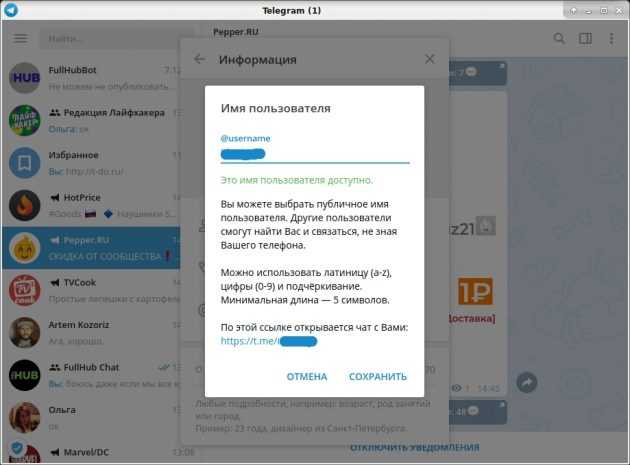
Для получения ссылки на свой профиль необходимо через меню перейти в настройки Telegram и выбрать пункт «Изменить профиль». Кликнув на имя пользователя, вы откроете окно редактирования с готовой ссылкой. Нажатием можно скопировать её в буфер обмена. Останется только вставить t-do.ru/ или tlgg.ru/.
Ссылка на чужой профиль
Стандартная ссылка на чужой профиль выглядит идентичным образом: t.me/username. Соответственно, чтобы поделиться ссылкой на контакт в Telegram сейчас, необходимо вставить имя пользователя в ссылку формата t-do.ru/username.
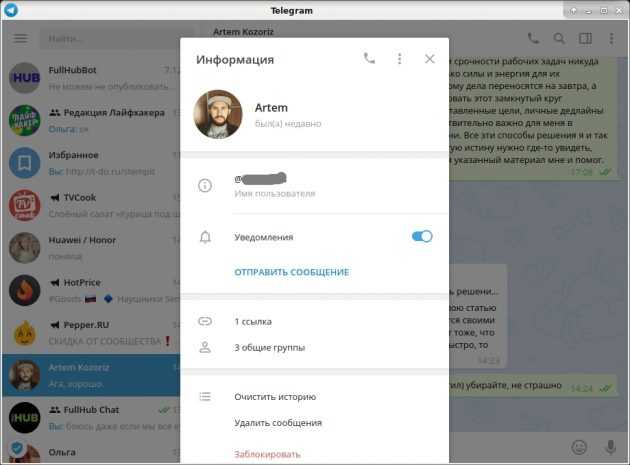
Узнать username можно, выбрав нужный контакт в мессенджере и нажав на его имя над окном чата. В открывшемся блоке после символа @ будет указано имя. Скопируйте и добавьте его после t-do.ru/ или tlgg.ru/.
Ссылка на групповой чат
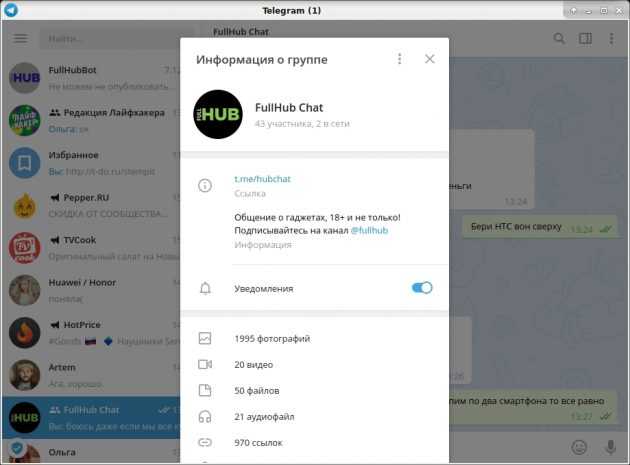
Ссылка для приглашения в групповой чат получится такой же. Только вместо username используется уникальное название группы. Оно отображается в меню любого открытого чата в виде ссылки формата t.me. Право приглашения в приватные есть только у администраторов.
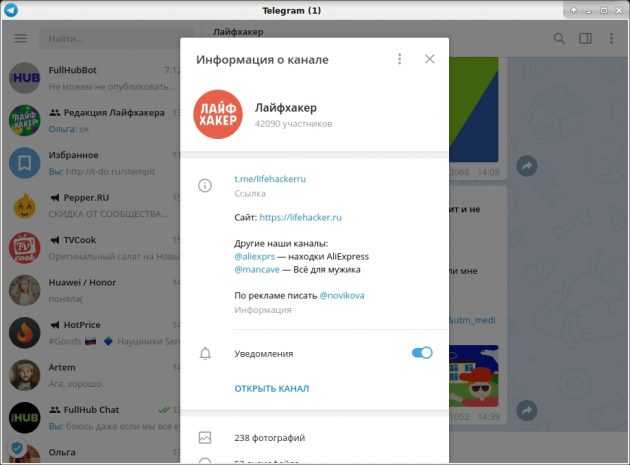
Ссылка на канал видна всем, и любой может ей поделиться. Достаточно заменить t.me на t-do.ru или tlgg.ru.
Ссылка на публикацию
Чтобы сослаться на конкретную публикацию, кликните по ней в ленте канала правой кнопкой мыши и выберите пункт «Копировать ссылку на сообщение». В буфер обмена отправится ссылка вида https://t.me/lifehackerru/18056. Вам вновь останется лишь изменить адрес, поставив вместо t.me уже названные t-do.ru или tlgg.ru.
Как скрыть номер в Telegram и настроить параметры безопасности
Для регистрации в Telegram надо указать свой номер мобильного телефона, но далее его стоит скрыть – так вас не смогут найти спамеры или другие нежелательные контакты.
Скрыть номер в Телеграм можно в разделе настроек «Конфиденциальность» – «Номер телефона». Укажите, кто будет видеть телефон: все, никто или только ваши контакты. В этом же разделе предлагают отключить возможность найти вас по номеру и настроить исключения для определенных людей из списка контактов.
В разделе «Конфиденциальность» есть и другие полезные функции. Телеграм позволяет:
- запретить ссылку на вас при пересылке ваших сообщений, чтобы к вам не могли постучаться посторонние;
- запретить аудиовызовы — будет полезно, если среди ваших контактов есть любители внезапных звонков;
- запретить добавлять вас в группы;
- скрыть ваш сетевой статус, чтобы никто не знал, когда именно вы заходили в приложение (но тогда вы также не сможете следить за активностью других пользователей).
А для дополнительной защиты приложения можно поставить пароль для входа в Телеграм: пригодится, если смартфон часто остается без присмотра и может попасть в чужие руки. Настройка осуществляется в разделе «Конфиденциальность» – «Код-пароль». В нем же можно выбрать вход по отпечатку пальца или FaceID.
Телеграм не открывается после обновления прокси 2022
Телеграм с некоторых пор является запрещенным на территории Российской Федерации, однако это не мешает гражданам продолжать пользоваться им по назначению. Это связано с наличием различных способов обхода блокировки «РосКомНадзора» путем использование прокси-серверов. Они выступают промежуточным звеном между пользователем и сайтом, к которому он подключается.
Таким образом, прокси-серверы не только повышают конфиденциальность пользователей, но и помогают обойти существующие ограничения посредством наличия промежуточного IP-адреса. То есть программы, блокирующие доступ пользователей из России, видят иностранный IP-адрес, поэтому не принимают никаких мер по ограничению доступа.
Существует два вида прокси: платные и бесплатные. Первые отличаются более стабильной работой, однако и с ними могут возникнуть проблемы, особенно после обновления
Это говорит о том, что важно регулярно следить за списками актуальных адресов, которые регулярно обновляются на специализированных сайтах. Среди них http://proxyformymom.opentg.us/ и http://tgproxy.me/
Мессенджер поддерживает 3 вида протоколов, но лучше все же останавливаться на Socks5. Они работают гораздо стабильнее НТТР и MTPROTO из-за своего удобного месторасположения.
После того как прокси будет выбран, следует перейти к настройке самого приложения. Для этого необходимо:
- Перейти в раздел «Меню», в приложении он отмечен тремя параллельными линиями.
- Кликнуть на пункт «Продвинутые/Дополнительные настройки», находящийся в разделе «Настройки».
- Выбрать пункт «Тип соединения» или «Способ подключения», в зависимости от вида ОС.
- Дать согласие на использование прокси, поставив галочку рядом с соответствующим разделом.
- В появившемся окне выбрать нужный протокол соединения и ввести данные выбранного сервера.
- Сохранить изменения, а также проверить подключения и скорость работы приложения.
Важно понимать, что не всегда удается с первого раза выбрать «работающий» прокси. Иногда приходится потратить несколько минут на подбор актуального адреса
Но, в любом случае, доступ к мессенджеру будет восстановлен.
Инструкция по восстановлению работоспособности Telegram мессенджера
Независимо от того, каким вариантом мессенджера вы пользуйтесь – компьютерным или смартфонным, восстановить работоспособность можно во всех случаях. И в этом нам помогут прокси-сервера.
Прокси-сервер – промежуточный сервер, который является посредником между вами и тем сайтом или сервером, к которому необходимо подключиться. Прокси используются для повышения конфиденциальности, устранения проблем с заходом на сайты, доступ к которым по тем или иным причинам ограничен и т.д.
Адрес любого прокси состоит из IP адреса удалённого сервера, который является прокси и порт, который он использует. Данные адреса предоставляются как на бесплатной, так и платной основе. Естественно, последние будут стабильнее в работе, но объективности ради стоит отметить, что и платные прокси не являются гарантом бесперебойного соединения.
Это значит, что скорее всего, время от времени придётся вписывать очередной адрес прокси сервера, по причине того, что предыдущий более не функционирует.
Постоянно обновляющиеся списки самих адресов можно найти на специальных сайтах, вот лишь некоторые из них:
https://mssg.me/proxy
https://spys.one/
https://hidemy.name/ru/proxy-list/
https://sockslist.net/list/proxy-socks-5-list/
В списках представлены различные типы бесплатных прокси, нас интересуют конкретно поддерживающие Socks 5, располагающиеся преимущественно в Европе и США.
Выбрав какой-либо прокси-адрес из списка, его необходимо ввести в настройки мессенджера Telegram. Давайте детально рассмотрим этот процесс.
В приложении Телеграмм для смартфона это осуществляется в Настройки -> Трафик и хранилище -> Настройки прокси.
Там включите Подключаться через прокси. В после Хост введите IP адрес прокси, а в следующем поле под именем Порт введите соответственно его.
Логин и пароль вводить необходимо только в том случае, если это явно указано для конкретного прокси адреса.
Далее следует проверить, работает ли мессенджер через ведённый вами прокси-сервер.
В приложении Телеграмм для компьютера ввод прокси осуществляется схожим образом – Настройки -> Способ подключения. По умолчанию там выбран TCP.
Если вы кликните по данному пункту, то будет открыто окно со способом подключения – выберите вариант TCP через socks 5 и чуть ниже впишите адрес и порт прокси сервера.
Сделав это – нажмите кнопку Сохранить и поверьте, заработал ли мессенджер Телеграмм.
Если соединения не произошло, то имеет смысл вписать другой прокси-адрес.
Как скопировать ссылку на сообщение в телеграмме
Подобная функция реализована только в десктопной версии мессенджера и работает исключительно на каналах:
- Откройте ленту нужного канала.
- Выберите пост и кликните по нему правой кнопкой мыши.
- Выберите пункт «Скопировать ссылку на сообщение», чтобы она сохранилась в буфере обмена.
Теперь достаточно вставить ее в любом диалоге в социальной сети или мессенджере, чтобы другие пользователи переходили по ней и читали пост в телеграме.
Рекомендуемые сервисы для Telegram:
- Godlikes — Качественные подписчики по специальной цене! Стоимость 1-го подписчика всего 5,5 рубля! ️ 5 дней контроля отписок!
- Morelikes — Накрутка просмотров: 128 руб. за 100 шт., подписчиков: боты от 0.74 руб , живые подписчики от 3.36 руб. за 1 шт.
- Bosslike.ru — ️️️ Бесплатные подписчики и просмотры ️️️
- Mrpopular — подписчики от 0.14 руб ️; просмотры от 0.09 руб ️
Как скопировать ссылку чата/группу/канал
В мессенджере Телеграм есть возможность скопировать ссылку. Для этого достаточно выполнить несколько простых действий.
Для пользователей операционной системы Андроид алгоритм действий следующий:
- Откройте чат с нужной группой или каналом.
- Коснитесь миниатюры в верхней части.
- В профиле найдите идентификатор чата, что-то типа: @nick.
- Коснитесь такой надписи и удерживайте ее пока не появится предложение копировать.
- Согласитесь.
- Перейдите в социальные сети и вставьте ссылку в диалог, чтобы поделиться ею.
На устройствах от компании Apple установлена операционная система IOS. Для нее разработчики Telegram сделали отдельную версию, там скопировать ссылку можно следующим образом:
- Откройте мессенджер.
- Перейдите в нужный чат.
- Сверху тапните по миниатюре.
- Откроется профиль, где нужно найти что-то типа: @ник.
- Зажмите надпись и скопируйте ссылку.
Теперь линк можно вставить в любом чате, чтобы другие пользователи смогли по нему перейти и попасть в беседу или на канал.
Десктопная
Линк сохранится в буфере обмена, его можно вставить в нужный диалог в любой социальной сети.
Вставьте ссылку в любом диалоге, пользователи смогут переходить по ней и попадать в чат.
Как сделать ссылку на Телеграм для сайта
Многие, кто ведет какую-либо деятельность в сети, в том числе используют для этого Телеграм-каналы, в которых общаются с аудиторией, выставляют эксклюзивный контент и прочее.
Чтобы сделать такую ссылку, достаточно добавить в адрес https://t.me/ персональный юзернейм или название канала, после чего её можно вставить и закрепить на любом внешнем ресурсе.
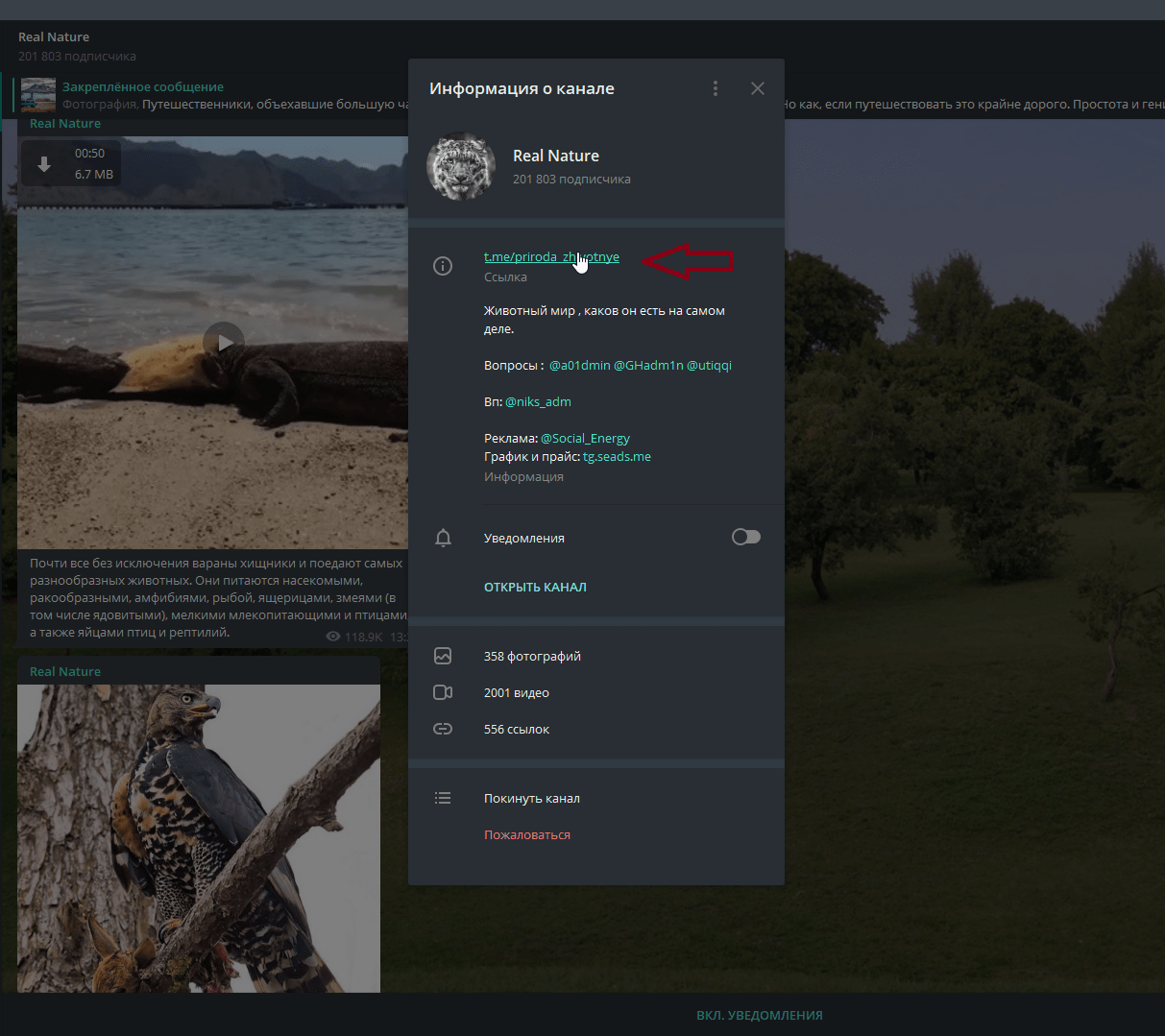
Как вы могли убедиться, существуют простые способы поделиться ссылкой на канал и профиль в Телеграме, в том числе на отдельный пост или даже сообщение. При этом функционал мессенджера стремится быть логически понятным во всех версиях, поэтому воспользоваться всеми преимуществами популярного мессенджера можно практически сразу после первого знакомства с приложением и регистрации в нём.
Что делать
Сначала несколько слов о том, какими адресами можно делиться в мессенджере:
- На свой или чужой профиль;
- На группу;
- На канал;
- На сообщение/пост.
Вы знаете, почему не открывается ссылка на Телеграмм, но эта проблема с легкостью решается. Выше мы упомянули о том, какой вид имеет адрес. Логично предположить, что достаточно заменить его!
Существуют специальные сервисы, помогающие справиться с задачей, если у вас не открывается ссылка на Телеграмм:
- t-do.ru;
- tlgg.ru;
- tglink.ru;
- tele.click;
- teleg.run.
Как они работают? Стандартный URL адреса заменяется другим – соответствующим названию сервиса.
Как ими пользоваться, когда в Телеграмме не открываются ссылки? Очень просто – разберетесь, даже если первый раз открыли мессенджер:
- Открывайте сайт любой описанной выше программы;
- Ставьте в специальное поле скопированный из мессенджера адрес;
- Нажимайте на кнопку преобразования и копируйте полученный результат.
Вот и решение проблемы, когда Telegram не открывает ссылки в браузере! Также вы можете менять URL самостоятельно:
- Скопируйте путь к профилю/группе/чату;
- Вставьте его в нужное сообщение;
- Сотрите первую часть пути (t.me) и поставьте другое значение.
Не забывайте о прокси! Если вы не хотите менять путь вручную/автоматически, воспользуйтесь встроенным прокси:
- Откройте настройки мессенджера;
- Найдите одноименный раздел;
- Включите встроенную опцию или введите свое значение (открытые и бесплатные можно найти в сети).
Мы рассказали вам, как сделать ссылку на Телеграмм, чтобы открывалась – наслаждайтесь восстановленным функционалом и общайтесь, с кем захочется без перерывов!
Как обойти блокировку
Запрет на t me вовсе не стал причиной для отчаяния отечественных пользователей. В их распоряжении осталось несколько решений, как сделать ссылку на Телеграмм. Одно из них — применение специальных генераторов. Способы создания:
- Вручную. В этом случае ссылка меняется и вместо t me устанавливается другой сайт. К примеру, t.me/fas становится t-do.ru/fas.
- Автоматически. В этом случае необходимо перейти на один из сайтов-генераторов, вставить в специальное поле линк и получить измененный URL. Полученные данные можно использовать для перехода на профиль, группу или канал, в том числе в России.
Для изменения применяется конвертер ссылок Телеграм. Выделим основные варианты:
Tele.click. После входа на сайт доступна только одна строка, куда необходимо вставить ссылку в формате с t me.
После этого остается нажать на кнопку Получить адрес и скопировать полученный URL. Эта ссылка благополучно откроется в вашем браузере. Пробуйте!
- T-do.ru. Здесь действует тот же принцип, что и на рассмотренном выше сайте. После нажатия на кнопку Конвертировать система выдает готовый URL с учетом блокировки.
- Ttttt.me. После перехода на сайт у пользователя имеется два поля. В верхнее необходимо вставить оригинальную ссылку, а с нижнего скопировать преобразованный линк.
Кроме рассмотренных выше порталов, можно использовать и другие ресурсы. К наиболее востребованным стоит отнести tlgg.ru, Tlg.name, Telete.in и другие. Во всех случаях принцип конвертации неизменный. После преобразования остается скопировать линк на профиль, группу или канал, передав его другому пользователя.
Преимущества применения таких генераторов в следующем:
Как скопировать адрес
После того, как вы нашли адрес своего аккаунта, канала или группы, его нужно будет отправить другому человеку. Переписывать на листик, а потом печатать в сообщении – долго. Поэтому нужно скопировать ссылку в Телеграмме.
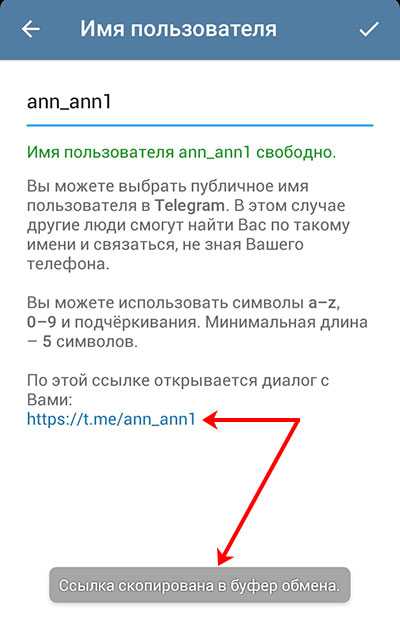
Если это ссылка на группу, тогда под ссылкой-приглашением вы увидите пункт «Копировать…». Кликайте по нему и адрес будет скопирован.
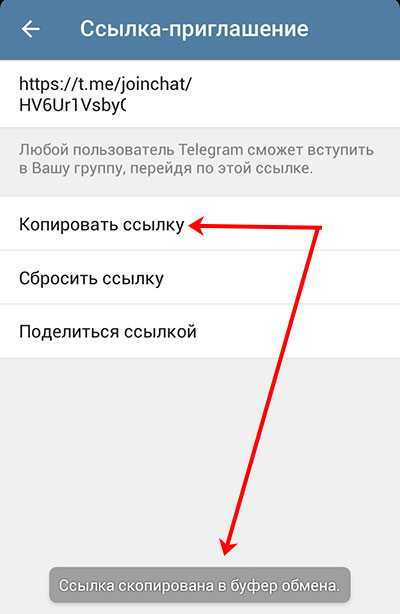
Что касается канала, то здесь есть два варианта.
Первый: долгое нажатие на адрес. В результате, появится единственный пункт «Копировать», который нам и нужен.
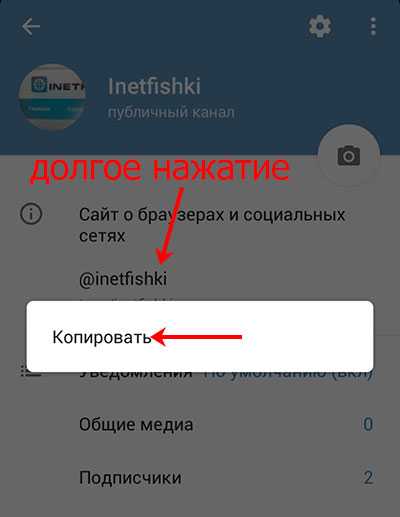
Второй: однократное нажатие. Откроется окошко, где нужно найти и нажать по пункту «Копировать».